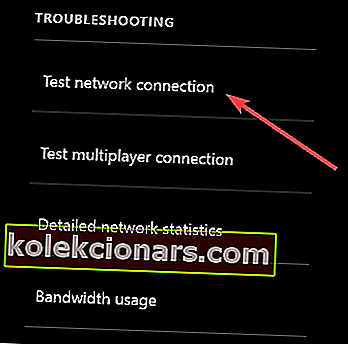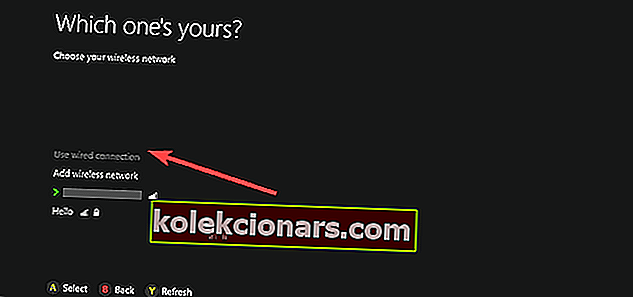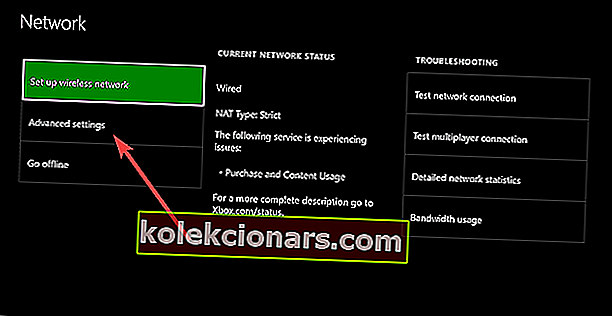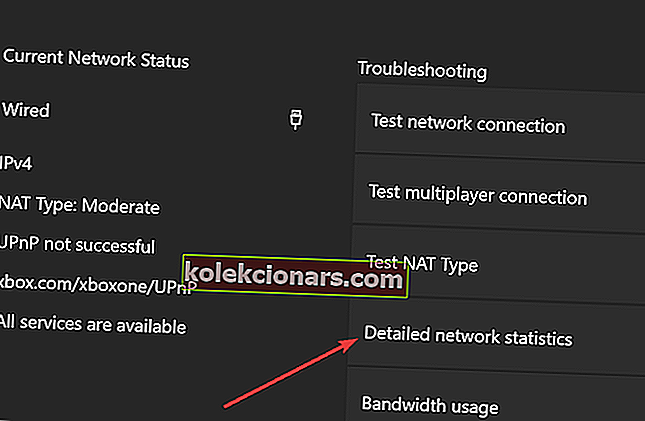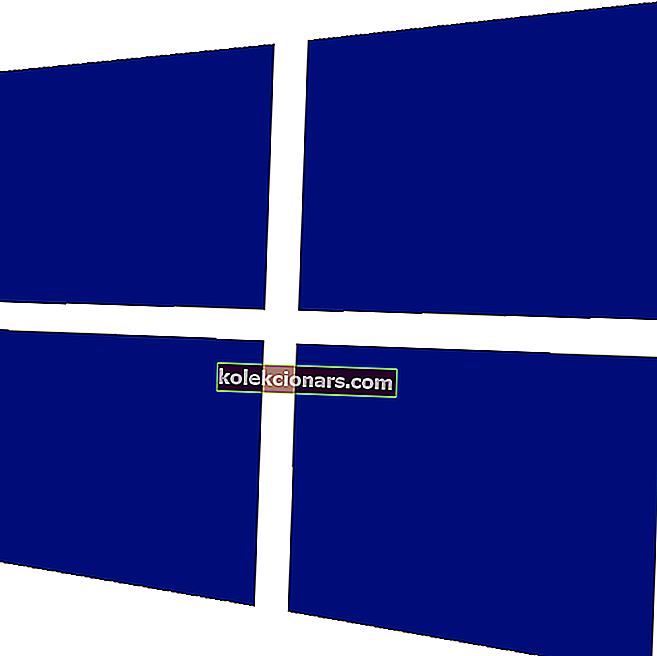Xbox konsoles izveido savienojumu ar Xbox Live pakalpojumu, lai iegūtu tādas funkcijas kā tiešsaistes spēles, video straumēšana un citas, taču tas notiek tikai tad, ja savienojums darbojas labi.
Diemžēl dažādu tehnisku problēmu dēļ dažreiz jūsu Xbox nevar izveidot savienojumu ar Wi-Fi vai citiem iespējamiem interneta savienojumiem, un tas var liegt jums pievienoties konsolei tīklam vai Xbox Live.
Parasti, kad Xbox neizveidos savienojumu ar WiFi vai bezvadu tīklu, Xbox ekrānā parādīsies kļūda, iesakot maršrutētājam vai vārtejas ierīcei barošanas ciklu problēmas novēršanai.
Bet, ja maršrutētāja administrators nesen mainīja Wi-Fi paroli, jums ir jāatjaunina konsole, lai turpmāk izvairītos no šādām kļūmēm.
Šeit ir saraksts ar risinājumiem, kurus varat izmantot, ja Xbox neizveidos savienojumu ar WiFi.
Ko es varu darīt, ja Xbox neizveidos savienojumu ar WiFi:
- Atkārtoti palaidiet tīkla savienojuma pārbaudi
- Strāvas padeves cikls jūsu konsolei un tīkla aparatūrai
- Atvienojiet trešo pušu austiņas
- Pārliecinieties, vai maršrutētājs pārraida pareizo SSID
- Apstipriniet WiFi paroli
- Pārbaudiet, vai nav citu bezvadu traucējumu
- Pārbaudiet MAC filtrēšanu
- Mainiet bezvadu kanālu
- Pārbaudiet bezvadu kanāla platumu
- Pārbaudiet, vai ir zems bezvadu signāls
- Pārbaudiet savienojumu citā vietā
1. Atkārtoti veiciet tīkla savienojuma pārbaudi
Dariet to konsolē, lai pārbaudītu saņemto kļūdas ziņojumu, rīkojoties šādi:
- Atvērt ceļvedi
- Atlasiet Iestatījumi .
- Atlasiet Visi iestatījumi .
- Atlasiet Tīkls .
- Atlasiet Tīkla iestatījumi . Ekrāna vidū tiks parādīti visi zināmie pārtraukumi.
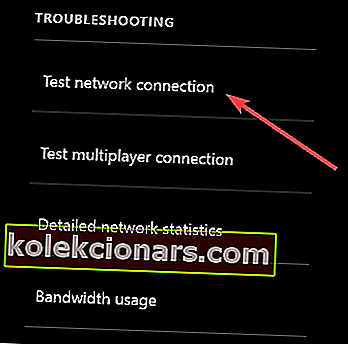
- Tīkla iestatījumu ekrāna labajā pusē atlasiet Pārbaudīt tīkla savienojumu . Ja pārbaude būs veiksmīga, konsole izveidos savienojumu ar Xbox Live. Ja nē, tīkla savienojuma problēmu novēršanas rīks mēģinās identificēt problēmu.
Xbox nejauši atvienojas no interneta? Neuztraucieties, mums ir piemērots risinājums.
2. Strādājiet ar konsoli un tīkla aparatūru
Dažas minūtes atvienojiet strāvas kabeli no maršrutētāja, modema vai vārtejas aizmugures. Ja jums ir maršrutētājs un modems, atvienojiet to strāvas kabeļus un pēc tam restartējiet Xbox One konsoli, rīkojoties šādi:
- Nospiediet Xbox pogu, lai atvērtu ceļvedi.
- Atlasiet Iestatījumi .
- Atlasiet Restartēt konsoli .
- Lai apstiprinātu, izvēlieties Jā . Ja nevarat piekļūt ceļvedim vai ja konsole šķiet sasalusi, nospiediet un 10 sekundes turiet konsolē esošo Xbox pogu, līdz konsole izslēdzas. Pēc konsoles izslēgšanās vēlreiz pieskarieties Xbox pogai konsolē, lai restartētu.
- Vispirms pievienojiet modemu vai vārteju un gaidiet, kamēr visas gaismas atgriezīsies normālā stāvoklī.
- Pievienojiet maršrutētāju kontaktligzdai un gaidiet, līdz visas gaismas atgriezīsies normālā stāvoklī.
- Pārbaudiet savu Xbox Live savienojumu. Ja tas izdosies, konsole izveidos savienojumu ar Xbox Live.
Piezīme. Ja tiek piedāvāts atjaunināt konsoles programmatūru, atlasiet Jā .
Xbox One netiks atjaunināts? Neļaujiet tam sabojāt savu dienu. Apskatiet šo rakstu, lai īsā laikā novērstu problēmu.
3. Atvienojiet trešo pušu austiņas
Šīs austiņas var izraisīt aktīvus traucējumus, jo tās raida tajā pašā frekvencē kā bezvadu maršrutētāji. Lai atrastu problemātiskās austiņas, rīkojieties šādi:
- Atvienojiet strāvu no bezvadu austiņām.
- Pārbaudiet savu Xbox Live savienojumu. Ja tas izdosies, konsole izveidos savienojumu ar Xbox Live
4. Pārliecinieties, vai maršrutētājs pārraida pareizo SSID
Pārbaudiet, vai konsole izveido savienojumu ar pareizo SSID, pēc tam vēlreiz pārbaudiet Xbox Live savienojumu. Ja šis risinājums darbojās, konsole izveidos savienojumu ar Xbox Live.
Pretējā gadījumā jums, iespējams, būs jāpārbauda konsole citā vietā, jāpārbauda maršrutētāja savienojamības problēmas vai jāmeklē jauna.
Xbox One nedarbojas ar Ethernet kabeli? Pārbaudiet šo ērto ceļvedi, lai viegli atrisinātu problēmu.
5. Apstipriniet WiFi paroli
Lai apstiprinātu bezvadu tīkla paroli, izmantojot Windows 10 datoru, kas jau ir pievienots tīklam, rīkojieties šādi:
- Noklikšķiniet uz Sākt
- Atlasiet Vadības panelis .
- Noklikšķiniet uz Tīkls un internets .
- Noklikšķiniet uz Tīkla un koplietošanas centrs .
- Noklikšķiniet uz Pārvaldīt bezvadu tīklus .
- Ar peles labo pogu noklikšķiniet uz bezvadu tīkla nosaukuma un pēc tam atlasiet Rekvizīti .
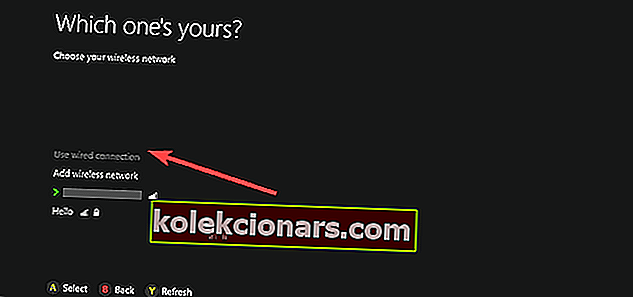
- Noklikšķiniet uz cilnes Drošība un pēc tam noklikšķiniet uz izvēles rūtiņas Rādīt rakstzīmes . Kad esat pārbaudījis pareizo bezvadu tīkla paroli, vēlreiz pārbaudiet Xbox Live savienojumu
Piezīme. Ja opcija Rādīt rakstzīmes nav pieejama, iespējams, datorā neesat pieteicies, izmantojot administratora kontu.
Uzziniet visu, kas jāzina par administratora kontu un kā to iespējot / atspējot tieši šeit!
Jūs nevarat atvērt vadības paneli? Apskatiet šo soli pa solim sniegto ceļvedi, lai atrastu risinājumu.
6. Pārbaudiet, vai nav citu bezvadu traucējumu
Ir divu veidu traucējumi: aktīvi un pasīvi. Aktīvās ir elektroniskas ierīces, kas pārraida bezvadu signālu vai rada elektromagnētiskus traucējumus, savukārt pasīvā notiek, kad bezvadu signāls iet caur objektiem, izraisot signāla vājumu un laušanu.
Lai mazinātu šādus traucējumus, starp konsoli un maršrutētāju noņemiet tādas ierīces kā mikroviļņu krāsnis, gaisa kondicionieri, krāsnis, kineskopu televizorus, bērnu monitorus, citus bezvadu tīklus, bezvadu tālruņus un bezvadu skaļruņus.
Citi priekšmeti, piemēram, stikls, svins, vara cauruļvadi, betons, izolācija, spoguļi, lielgabalu seifi, kartotēkas, flīzes un apmetums, ir jāizmet, tomēr bezvadu signāls no attāluma arī pasliktinās.
Kad esat noteicis vislabāko redzamības līnijas konfigurāciju savām ierīcēm un novērsis pēc iespējas vairāk traucējumu cēloņu, pārbaudiet Xbox Live savienojumu.
7. Pārbaudiet MAC filtrēšanu
Bezvadu maršrutētāji var novērst nesankcionētu piekļuvi tīklam, izmantojot funkciju, ko sauc par MAC filtrēšanu. Tomēr MAC filtrēšana var arī liegt konsolei izveidot savienojumu ar Xbox Live.
Ja tas ir ieslēgts, pievienojiet konsoles MAC adresi maršrutētāja atļautajam sarakstam vai izslēdziet maršrutētājā īslaicīgi MAC filtrēšanu, lai redzētu, vai MAC filtrēšana neļauj konsolei izveidot savienojumu ar Xbox Live.
Lai pievienotu konsoles MAC adresi maršrutētāja autorizētajam sarakstam, rīkojieties šādi:
- Iegūstiet konsoles MAC adresi
- Xbox Home pārvietojieties pa kreisi, līdz sasniedzat Pins .
- Atlasiet Iestatījumi .
- Atlasiet Tīkls .
- Atlasiet Papildu iestatījumi .
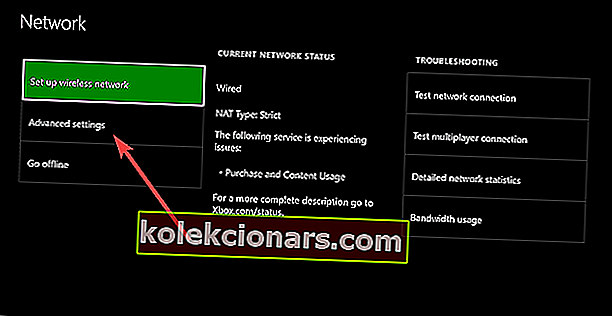
- Pierakstiet savu bezvadu MAC adresi.
- Pievienojiet konsoles MAC adresi maršrutētāja atļauto MAC adrešu sarakstam
- Lai mainītu maršrutētāja MAC filtrēšanas iestatījumus, skatiet maršrutētāja dokumentāciju vai aparatūras ražotāja vietni.
- Ja maināt MAC filtrēšanas iestatījumus, pirms mēģināt izveidot savienojumu ar Xbox Live, restartējiet maršrutētāju.
Labot Jūsu tīkls atrodas aiz ostas ierobežotas NAT kļūdas Xbox One, izmantojot šajā rakstā sniegtos vienkāršos risinājumus.
8. Mainiet bezvadu kanālu
Bezvadu maršrutētājs var pārraidīt vairākos dažādos kanālos. Ja tajā pašā kanālā tiek raidīts cits tuvumā esošs bezvadu tīkls vai ja ierīces rada bezvadu traucējumus, no jūsu bezvadu tīkla signāls var būt vājš.
Lai novērstu šo problēmu, mēģiniet mainīt kanālu, kurā maršrutētājs pārraida.
Piezīme: Lielākajai daļai bezvadu maršrutētāju ir 20 vai 40 MHz kanāla platums, kas pieejams kā konfigurējama opcija. Xbox One dod priekšroku 20 MHz iestatījumam.
Pēc bezvadu kanāla nomaiņas pārbaudiet Xbox Live savienojumu.
Ja vēlaties automātiski konfigurēt maršrutētāju, pārbaudiet šos apbrīnojamos programmatūras rīkus, kas to darīs.
9. Pārbaudiet bezvadu kanāla platumu
Bezvadu maršrutētājs var pārraidīt dažādos kanālu platumos. Lielākajai daļai bezvadu maršrutētāju ir 20 vai 40 MHz kanāla platums, kas pieejams kā konfigurējama opcija. Xbox One konsole dod priekšroku 20 MHz iestatījumam.
Lai atrisinātu savienojuma problēmu, vispirms pārliecinieties, vai bezvadu maršrutētājs ir konfigurēts apraidei ar 20 MHz iestatījumu. Kad esat pārliecinājies, ka jūsu bezvadu maršrutētājs ir iestatīts uz 20 MHz kanāla platumu, pārbaudiet Xbox Live savienojumu.
10. Pārbaudiet, vai ir zems bezvadu signāls
Vājš bezvadu signāls var nozīmēt, ka Xbox neizveidos savienojumu ar WiFi. Bezvadu signāla stiprumu varat pārbaudīt Xbox One konsolē, rīkojoties šādi:
- Atvērt ceļvedi
- Atlasiet Iestatījumi .
- Atlasiet Visi iestatījumi .
- Atlasiet Tīkls .
- Atlasiet Tīkla iestatījumi . Ekrāna vidū tiks parādīti visi zināmie pārtraukumi.
- Atlasiet Detalizēta tīkla statistika .
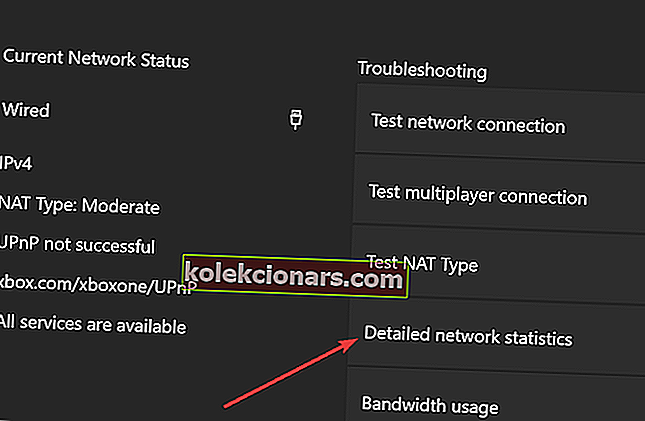
- Jūsu bezvadu signāla stiprums tiek norādīts procentos sadaļā Detalizēts tīkla statuss . Signāla stiprums, kas mazāks par 20%, tiek uzskatīts par zemu un var radīt problēmas ar jūsu Xbox Live savienojumu.
Varat arī izmēģināt vadu savienojumu ar maršrutētāju, tiešo modema savienojumu vai tieši izveidot savienojumu ar modemu, pēc tam pārbaudīt Xbox Live savienojumu.
Jūsu Xbox One nevarēs izveidot savienojumu ar Xbox Live pakalpojumiem? Neuztraucieties, mums ir piemērots risinājums.
11. Pārbaudiet savienojumu citā vietā
- Atvienojiet Xbox konsoli un visus saistītos piederumus.
- Dodieties kopā ar Xbox un piederumiem alternatīvā vietā, kur varat izveidot savienojumu ar alternatīvu tīklu. Tas noteiks, vai kļūda ir jūsu tīklā vai konsolē.
- Alternatīvajā vietā atkārtoti pievienojiet Xbox konsoli un visus saistītos piederumus.
- Restartējiet konsoli un pārbaudiet Xbox Live savienojumu jaunajā vietā, mēģinot izveidot savienojumu ar alternatīvo tīklu
Gadījumā, ja jūsu Xbox izveido savienojumu citā vietā, jums vajadzētu apsvērt iespēju nomainīt maršrutētāju un novērst tīkla problēmas.
Ja Xbox pat pēc iepriekš minēto risinājumu izmantošanas neizveidos savienojumu ar WiFi, iekšējā bezvadu adapterī var būt kaut kas nepareizs vai konsole ir jālabo. Lai veiktu konsoles labošanu, Xbox tiešsaistes servisa centrā varat iesniegt tiešsaistes remonta pieprasījumu.
Informējiet mūs, vai kāds no šiem risinājumiem palīdzēja, atstājot komentāru zemāk esošajā sadaļā.
Atstājiet arī citus jautājumus vai ieteikumus, kas jums varētu būt, un mēs tos noteikti pārbaudīsim.
SAISTĪTIE STĀSTI, KO PĀRBAUDĪT:
- Jūsu Xbox One austiņas nedarbosies? Iegūstiet labojumu šeit
- Labojums: Xbox One X nevar izveidot savienojumu ar Xbox Live
- Vai Xbox One ir galīgi fiksēts “Parādīt bezsaistē”? To saka lietotāji